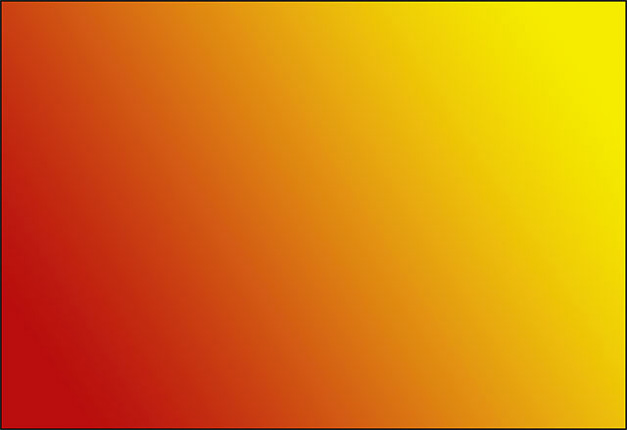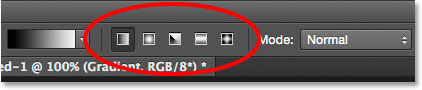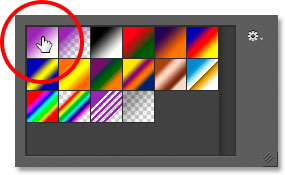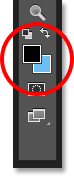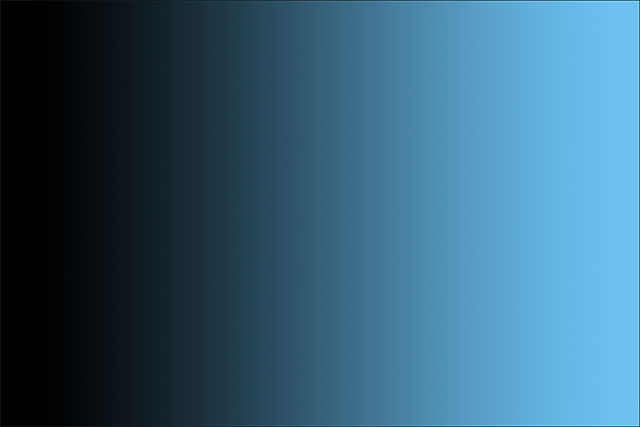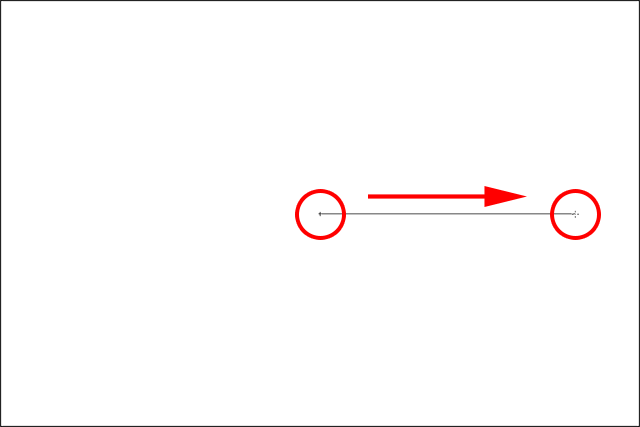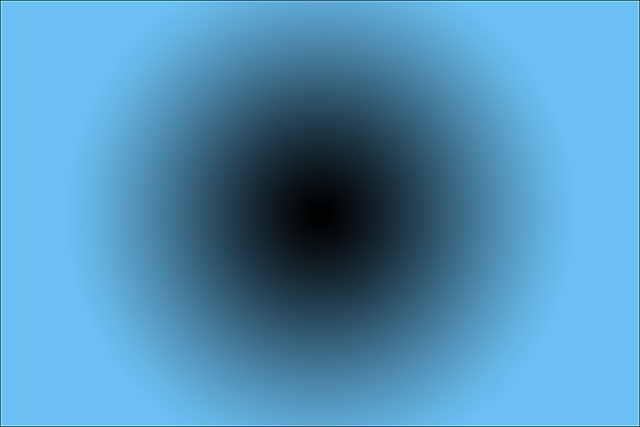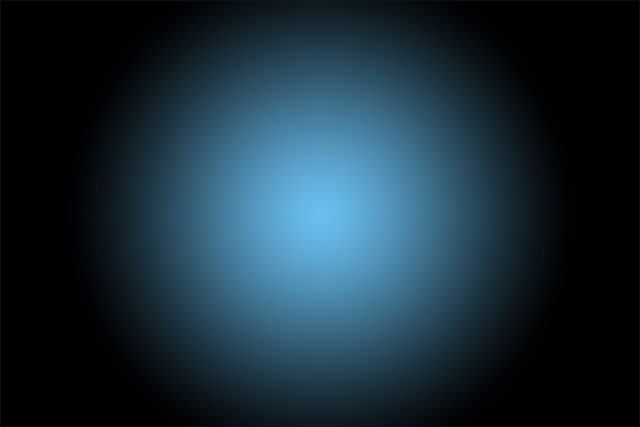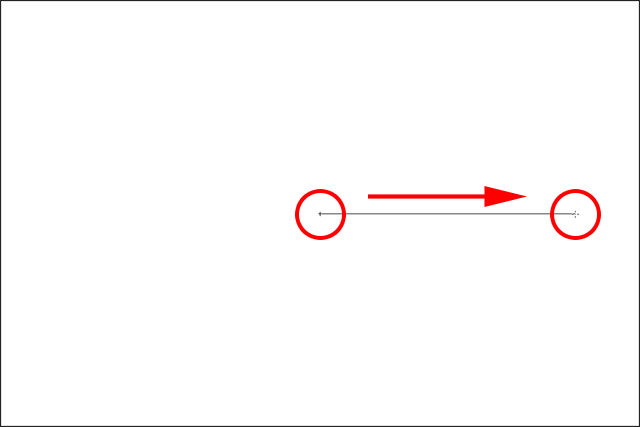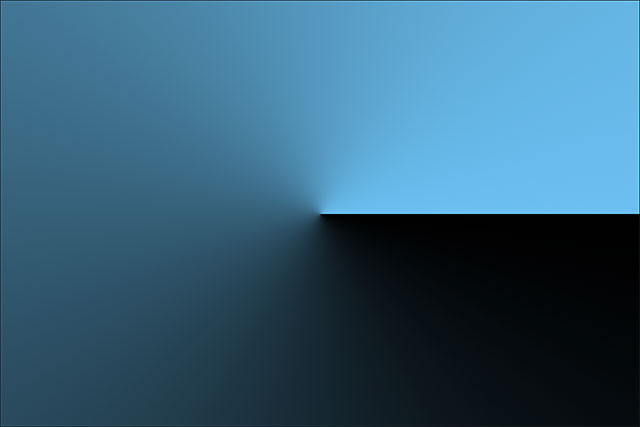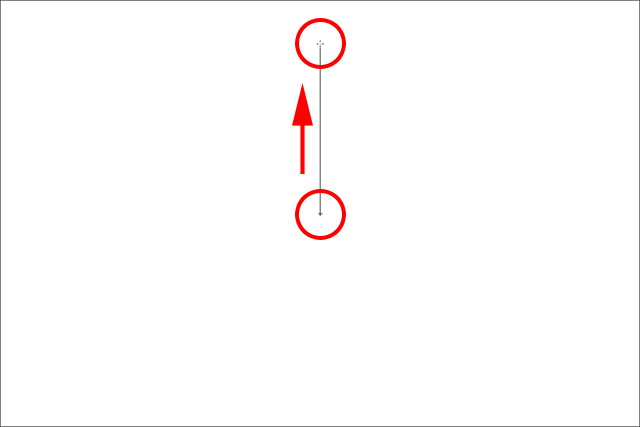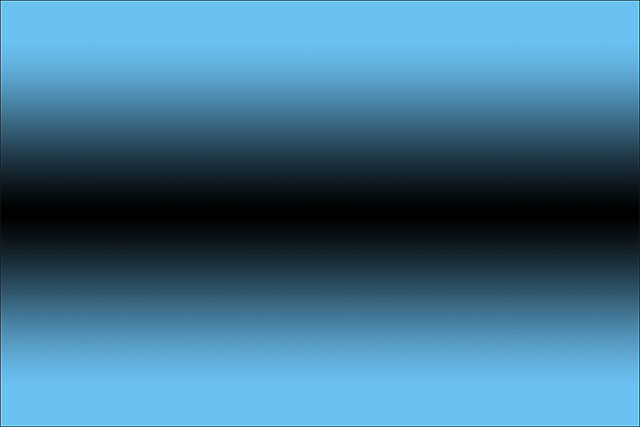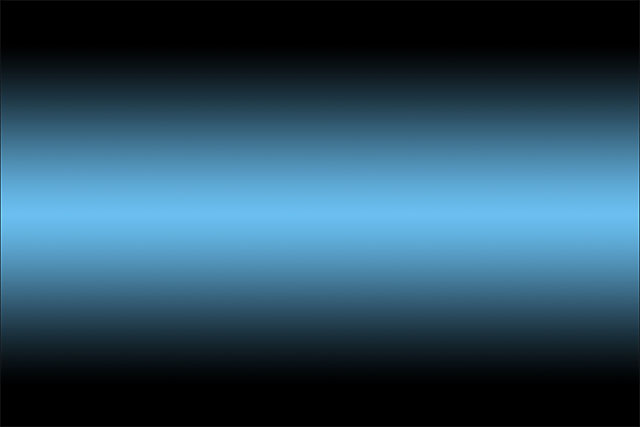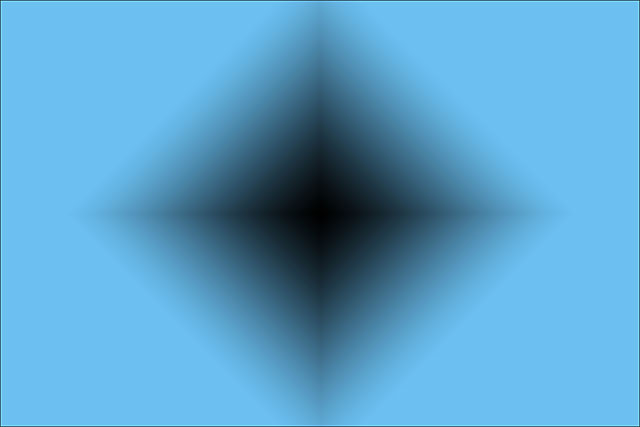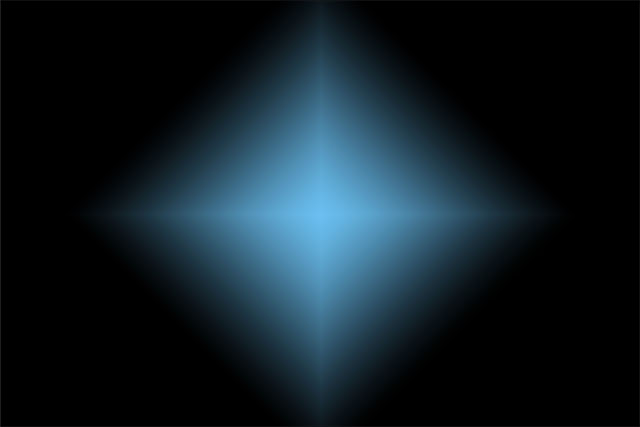مقدمه
با سلام و روز بخیر به کاربران عزیز سایت پی وی لرن و طراحان و گرافیک کاران و کلیه هنرمندان و هنر دوستانی که با نرم افزار قدرتمند فتوشاپ کار می کنند.
اگر اندکی با این نرم افزار فوق العاده شرکت ادوبی کار کرده باشید می دانید که شگفتی های این نرم افزار چقدر قابل اتکا و چقدر قابل تحسین اند.
دوره آموزش پروژه محور فتوشاپ (۳) نیز به همین منظور برای علاقمندان و طراحان، چه مبتدی و چه حرفه ای تهیه و تدوین شده است.
در بخش قبلی با ناحیه انتقال در ترسیم شیب فتوشاپ آشنا شدیم.
در ادامه ” آشنایی با انواع استایل های شیب در فتوشاپ ” را به علاقمندان این دوره ارائه می نماییم.
آشنایی با انواع استایل های شیب در فتوشاپ
اگر به سمت راست نوار پیش نمایش شیب در نوار گزینه ها نگاه کنید؛ پنج استایل شیب را مشاهده می نمایید.
از سمت چپ شروع می کنیم.
- Linear
- Radial
- Angle
- Reflected
- Diamond
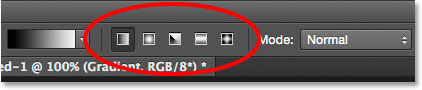
آشنایی با انواع استایل های شیب در فتوشاپ
بیایید ببینیم که هر یک از این سبک های شیب می توانند چه کاری انجام دهند.
من چندین بار بر روی صفحه کلید خود (Ctrl + Alt + Z (Win) / Command + Option + Z (Mac را فشار می دهم تا مراحل قبلی خود را خنثی کنم.
خنثی سازی عملیات را تا مرحله رسیدن به سند سفیدی که ایجاد کردیم ادامه می دهیم.
حالا با انتخاب آن در Gradient Picker به شیب Foreground to Background باز می گردم:
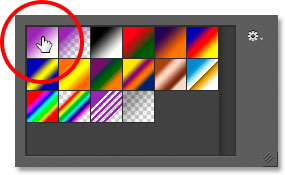
انتخاب مجدد شیب Foreground to Background ( آشنایی با انواع استایل های شیب در فتوشاپ )
حرف D را روی صفحه کلید خود فشار می دهم تا رنگ های Foreground و Background را به سیاه و سفید بازگردانم.
سپس ، فقط برای ایجاد تنوع، رنگ Background را از سفید به آبی روشن تغییر می دهم:
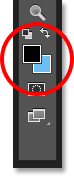
تغییر رنگ پس زمینه به آبی ( آشنایی با انواع استایل های شیب در فتوشاپ )
شیب Linear
استایل پیش فرض یک شیب در فتوشاپ استایل Linear یا استایل خطی است.
اما در صورت نیاز می توانید با کلیک کردن روی آیکون نماد سمت چپ ، آن را به صورت دستی انتخاب کنید:

آیکون شیب linear ( آشنایی با انواع استایل های شیب در فتوشاپ )
ما قبلاً چندین نمونه از استایل خطی را مشاهده کرده ایم ، که شیب را از نقطه شروع تا نقطه پایانی در یک خط مستقیم و بر اساس جهتی که در آن کشیده اید ، ترسیم می کند.
انتخاب معکوس در نوار گزینه ها ترتیب رنگ ها را تغییر می دهد:
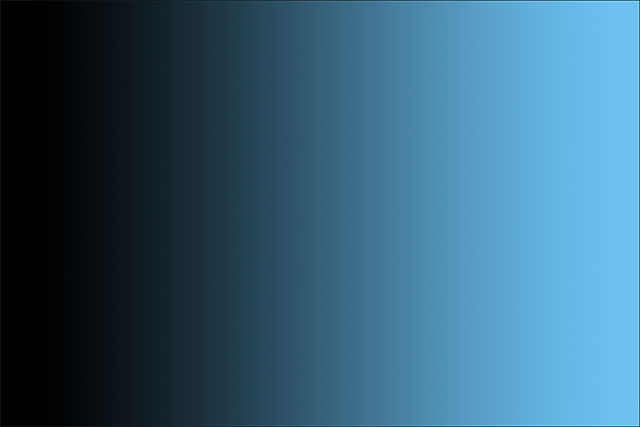
شیب linear در فتوشاپ شیب linear ( آشنایی با انواع استایل های شیب در فتوشاپ )
شیب Radial
استایل Radial (آیکون دوم از سمت چپ) یک شیب دایره ای را از نقطه شروع شما ایجاد می نماید.
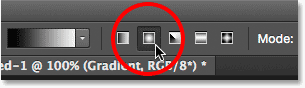
آیکون شیب radial ( آشنایی با انواع استایل های شیب در فتوشاپ )
با فشار دادن (Ctrl+Z (Win) / Command+Z (Mac روی صفحه کلید ، شیب linear خود را خنثی می کنم.
برای ترسیم شیب شعاعی ، برای تعیین نقطه شروع ، در مرکز سند کلیک می کنم ، سپس به سمت خارج به سمت لبه درگ می کنم.
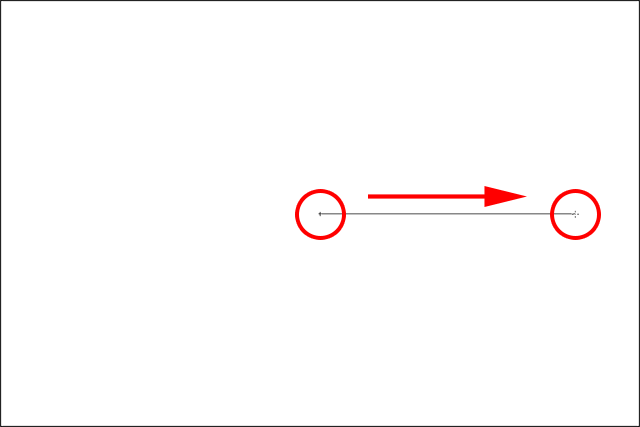
ترسیم شیب radial ( آشنایی با انواع استایل های شیب در فتوشاپ )
حالا دکمه ماوس خود را رها می کنم.
و در اینجا می بینیم که شیب radial چگونه به نظر می رسد.
این شیب با رنگ پیش زمینه (سیاه) و از نقطه شروع، آغاز می شود و تا بیرون شعاع یک دایره محو فرضی از همه جهت به اطراف پخش می شود:
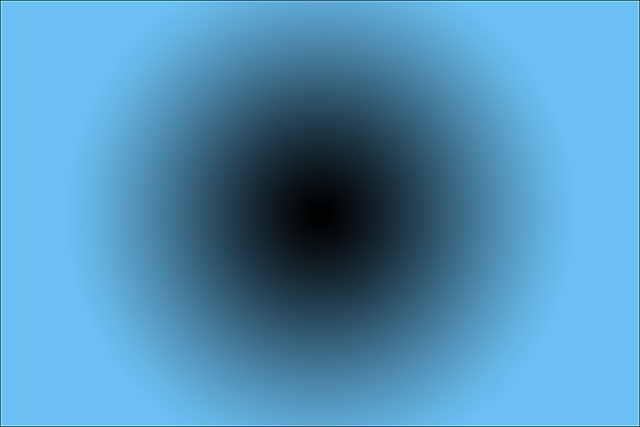
شیب radial در فتوشاپ ( آشنایی با انواع استایل های شیب در فتوشاپ )
گزینه Reverse
اگر گزینه Reverse را از Option Bar انتخاب نمایم، رنگ ها وارونه می شوند و این بار مرکز تصویر آبی و اطراف آن آبی خواهد بود.
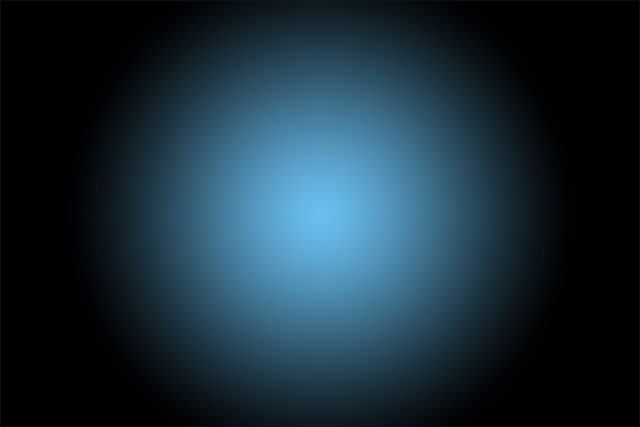
شیب radial به صورت معکوس در فتوشاپ ( آشنایی با انواع استایل های شیب در فتوشاپ )
شیب Angle
استایل Angle یا همان آیکون middle جایی هست که اتفاقات جالبی رخ می دهند.
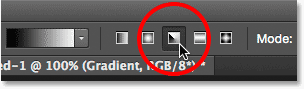
آیکون شیب Angle ( آشنایی با انواع استایل های شیب در فتوشاپ )
این استایل شباهت زیادی به استایل Radial دارد.
اما استایل Angle همچنین از نقطه شروع شما به عنوان مرکز شیب استفاده می کند.
این استایل به جای انتقال به بیرون از همه جهات ، خود را به دور از نقطه شروع بر خلاف عقربه های ساعت شروع به دوران می کند.
یک بار دیگر (Ctrl + Z (Win) / Command + Z (Mac را روی صفحه کلید خود فشار می دهم تا آخرین شیبی را که ایجاد کرده ام را خنثی کنم.
حالا سعی می کنم یک شیب به استایل Angle در مرکز سند ایجاد نمایم.
برای تنظیم نقطه شروع، در مرکز سند کلیک می کنم و بعد درگ می نمایم.
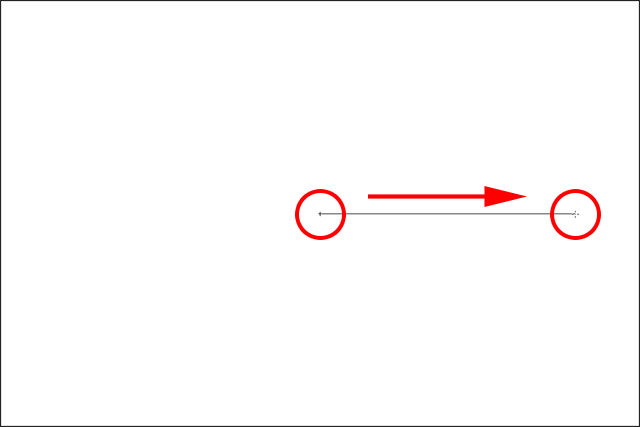
ترسیم شیب Angle ( آشنایی با انواع استایل های شیب در فتوشاپ )
حالا دکمه ماوس خود را رها می کنم تا ببینید شیب Angle من چگونه به نظر می رسد.
مانند سایر استایل های شیب فتوشاپ استفاده از گزینه Reverse موجب دریافت همان نتیجه اما رنگ هایی می شود که جای آن ها با یکدیگر عوض شده است.
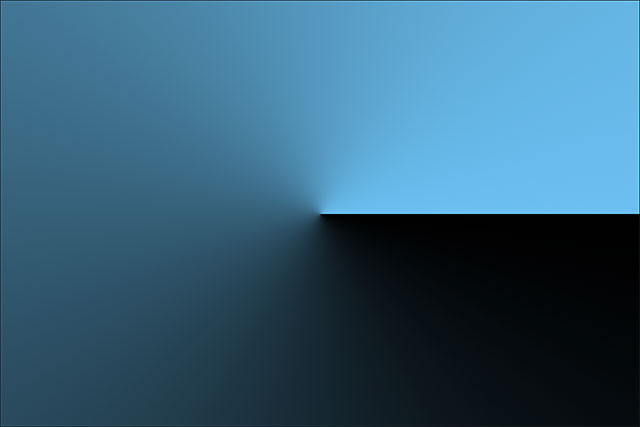
شیب Angle در فتوشاپ ( آشنایی با انواع استایل های شیب در فتوشاپ )
شیب Reflected
استایل Reflected (آیکون چهارم از سمت چپ) بسیار شبیه به سبک linear استاندارد است.
اما با برداشتن همه چیز در یک طرف نقطه شروع خود و آینه سازی آن از طرف دیگر ، یک قدم فراتر می رود:
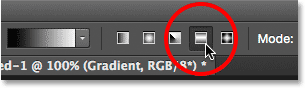
آیکون شیب Reflected ( آشنایی با انواع استایل های شیب در فتوشاپ )
در اینجا ، من در مرکز سند کلیک می کنم تا نقطه شروع خود را تنظیم کنم ، و سپس به سمت بالا درگ می کنم:
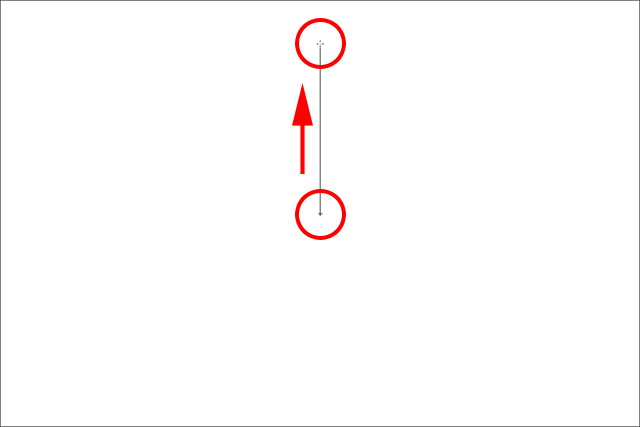
ترسیم شیب Reflected ( آشنایی با انواع استایل های شیب در فتوشاپ )
وقتی دکمه موس خود را آزاد می کنم ، فتوشاپ یک شیب linear استاندارد در نیمه اول سند من بین نقاط شروع و پایان من ایجاد می کند.
اما فتوشاپ آن را در نیمه پایین آینه می کند تا بازتاب ایجاد کند:
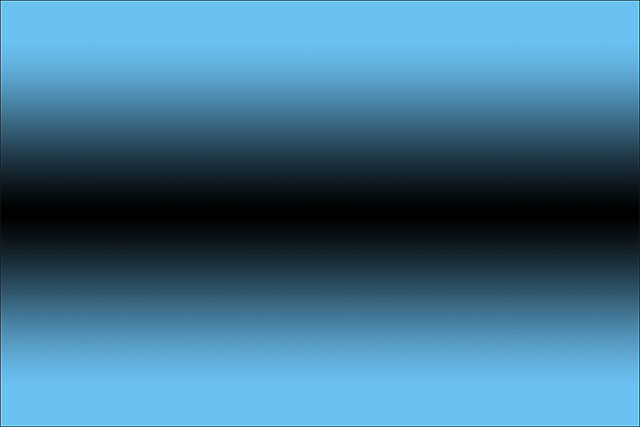
شیب Reflected ( آشنایی با انواع استایل های شیب در فتوشاپ )
در اینجا شکل ظاهری شیب منعکس شده با رنگهای معکوس آمده است:
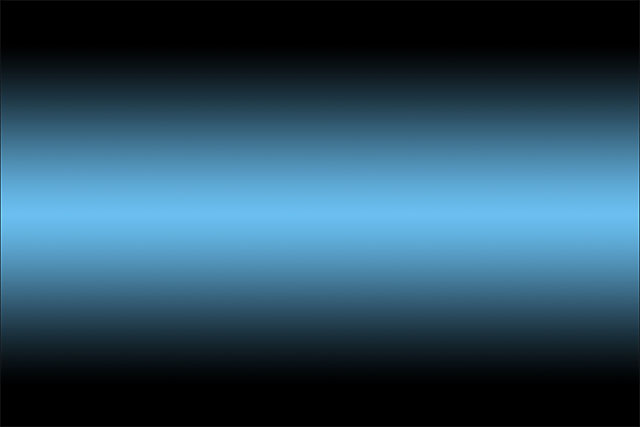
شیب Reflected معکوس شده ( آشنایی با انواع استایل های شیب در فتوشاپ )
شیب Diamond
و سرانجام استایل شیب Diamond به خارج از نقطه شروع شما منتقل می شود و نحوه انتقال آن شبیه به استایل Radial است.
تفاوت این سبک با سبک Radial در این است که شیب حاصله از این استایل شبیه به یک الماس است:
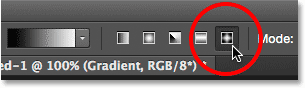
آیکون شیب Diamond ( آشنایی با انواع استایل های شیب در فتوشاپ )
من یک بار دیگر در مرکز سند خود کلیک می کنم تا نقطه شروع را تنظیم کنم و سپس از آن بکشم:
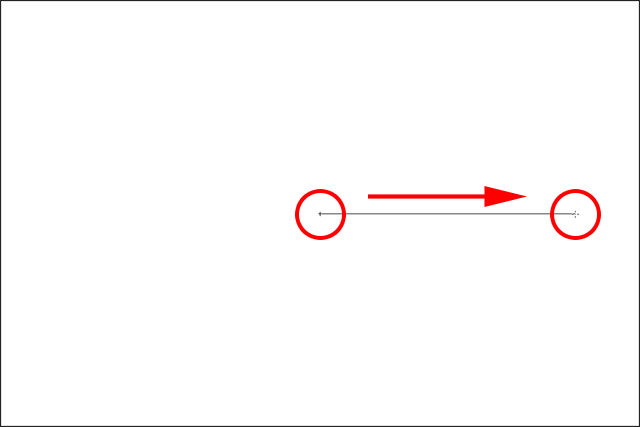
ترسیم شیب Diamond ( آشنایی با انواع استایل های شیب در فتوشاپ )
وقتی دکمه ماوس خود را آزاد می کنم ، یک شکل جالب الماس مانند ایجاد می شود.
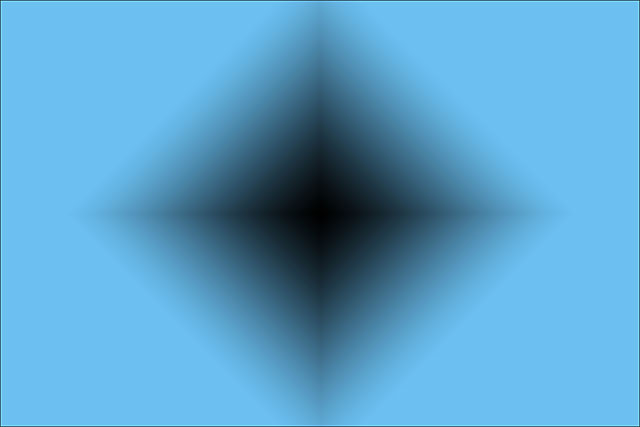
شیب Diamond ( آشنایی با انواع استایل های شیب در فتوشاپ )
در این حالت ،فکر می کنم شکل الماس با رنگهای معکوس بهتر به نظر می رسد.
اما البته بستگی به رنگ هایی که برای شیب انتخاب کرده اید و نحوه استفاده از آن در طرح تان دارد.
اما در مورد من فکر می کنم معکوس سازی رنگ ها بهتر باشد.
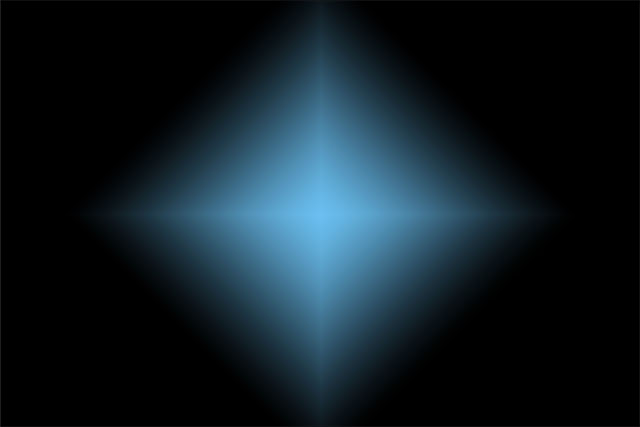
شیب معکوس Diamond ( آشنایی با انواع استایل های شیب در فتوشاپ )
گزینه Dither
آخرین گزینه ای که باید در نوار گزینه ها به آن بپردازیم Dither است.
با انتخاب گزینه Dither ، فتوشاپ مقداری نویز noise را در شیب شما ایجاد می کند تا به صاف کردن انتقال بین رنگ ها کمک کند.
این کار به به کاهش banding کمک می کند (خطوط مرئی که بین انتقال رنگها به اندازه کافی صاف نیست).
گزینه Dither به طور پیش فرض روشن است و معمولاً مورد انتخاب قرار می گیرد:

گزینه dither ( آشنایی با انواع استایل های شیب در فتوشاپ )
کلام آخر
به انتهای این آموزش رسیده ایم.
امیدوارم با تکیه بر آموخته های این آموزش بتوانید به راحتی با Gradient شکل های زیبا و خلاقانه خلق کنید.
با پی وی لرن همراه باشید.
 فروشگاه
فروشگاه فیلم های آموزشی
فیلم های آموزشی کتاب های آموزشی
کتاب های آموزشی مقالات آموزشی
مقالات آموزشی وردپرس
وردپرس